Faturalarda, fişlerde kısacası satış işlemi gerçekleştirdiğiniz durumlarda taksitlendirme işlemi sağlayabilir; Finans Yönetimi – Taksit Tahsilatı modülünden işlemlerinizi gerçekleştirebilirsiniz.
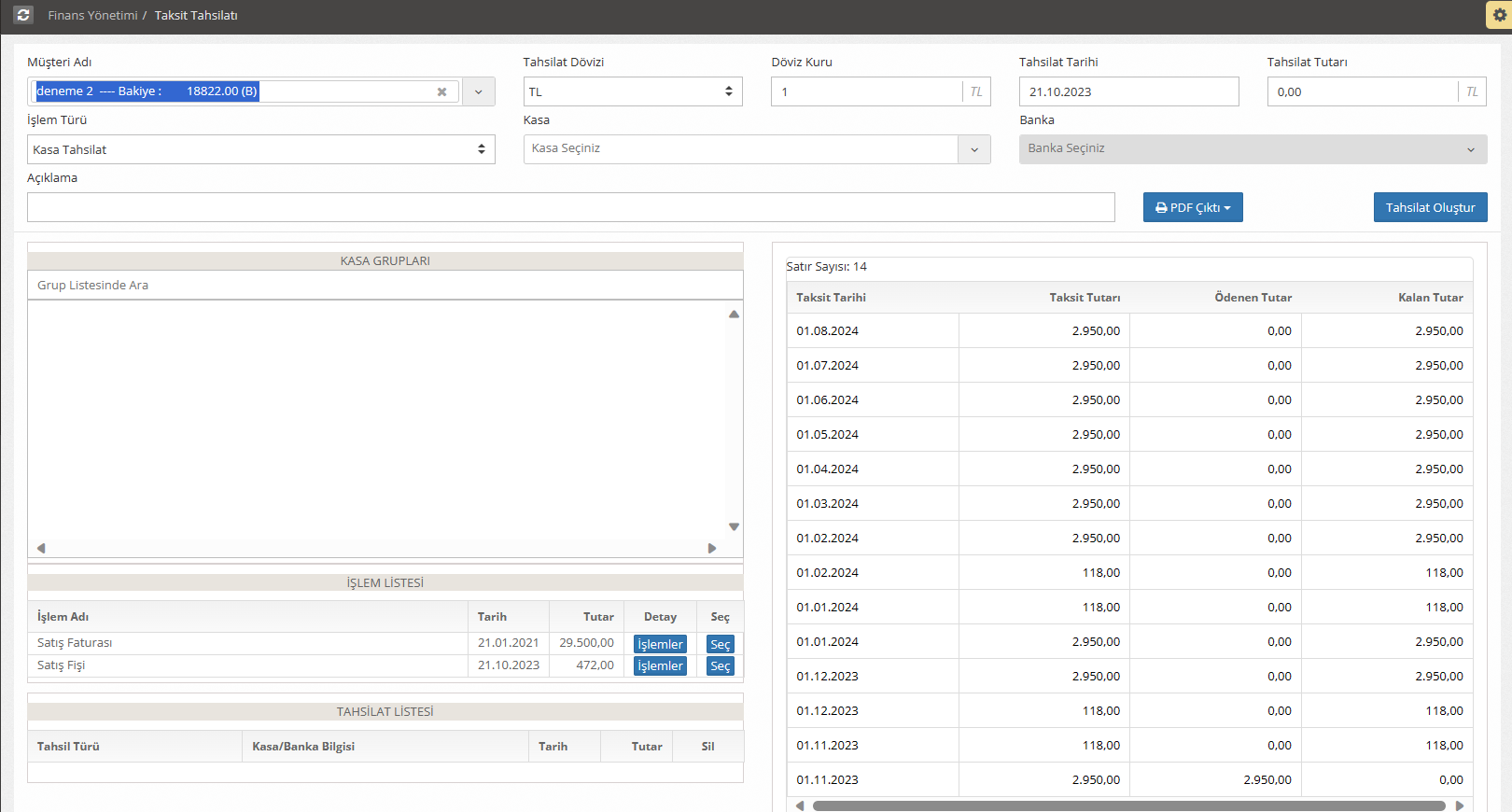
Müşteri Adı: Tahsilatı gerçekleştireceğiniz müşterinin seçimi sağlanır.
Tahsilat Tarihi: Tahsilat tarihinin girişi sağlanır.
Tahsilat Tutarı: Tahsilat tutarının (taksit borcunun) girişi sağlanır.
İşlem Türü: Tahsilatın gerçekleştirileceği işlem türü seçilir. Örneğin; kasa tahsilat, kredi kartı ile tahsilat ve alınan havale gibi.
Kasa: İşlemi kasa tahsilatı olarak gerçekleştireceksiniz kasa seçiminin sağlanması gerekmektedir. Kasalarınız tanımlı değil ise tanımlayabilirsiniz detaylı bilgi için yazımızı inceleyebilirsiniz.
Banka: İşlemi bankadan alınan havale ya da kredi kartı ile tahsilat olarak gerçekleştireceksiniz banka seçimi sağlamanız gerekmektedir. Bankalarınız tanımlı değil ise tanımlayabilirsiniz. Detaylı bilgi için yazımızı inceleyebilirsiniz.
Açıklama: Açıklamalarınızı girip, kısa notlar alabileceğiniz alandır.
Geldiğiniz ekrandan “Müşteri Bilgisini” seçtiğiniz anda o müşteriye ait, üzerinde taksitlendirme işlemi yapılmış olan satış belgeleri “İşlem Listesi” kısmına yansıyacaktır.
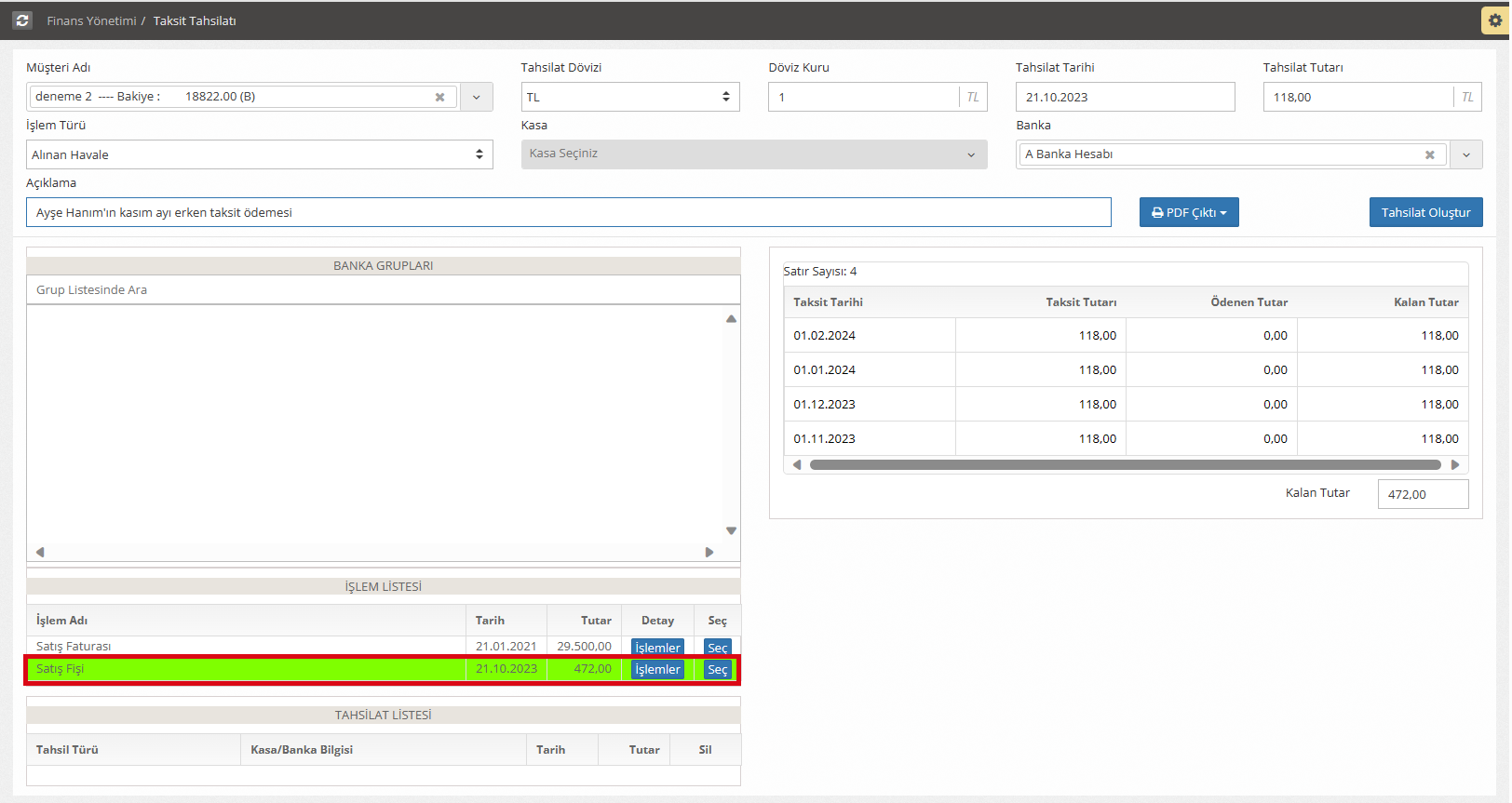
Müşterinizin birden fazla satış belgesinde taksitlendirme işlemi bulunuyor olabilir, İşlem Listesi penceresine bu belgelerin türü, tarihi, toplam tutarı yansımakta; belgeler arasından seçim sağlamadığınız sürece o müşteriye ait belgelerdeki tüm taksitleri göstermektedir.
Taksit ödemesi yapılacak olan belgeyi seçerek üzerinde işlem yapmaya başlayabilirsiniz.
Ne kadar ödeme yapmak istiyorsanız “Tahsilat Tutarı” kısmına giriş yapmalısınız. Tutarı girdikten sonra “İşlem Türü“nü seçip “Tahsilat Oluştur” demeniz yeterli olacaktır. Yazmış olduğunuz tutar taksitlerinizden ve toplam tutardan düşmüş olacaktır
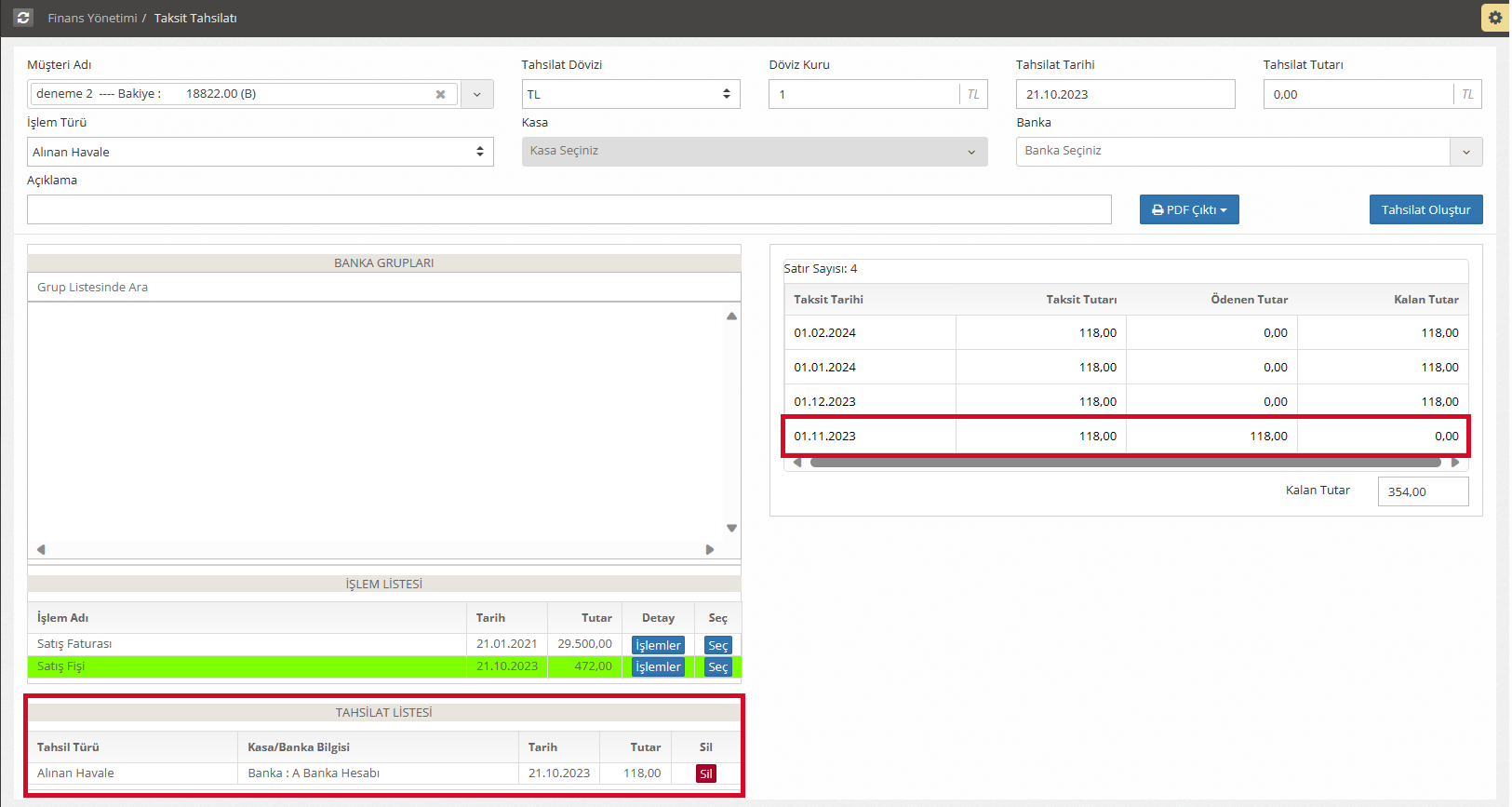
Yukarıdaki resimde de görüldüğü gibi 11.ayın taksit tutarı tahsil edilmiştir. Ve toplam borçtan da düşerek “Kalan Toplam Tutar” kısmında görüntülenmiştir.
Eğer yanlış belge üzerinde uygulama yaptıysanız veya taksit tutarını yanlış girdiyseniz; ilgili tutarın üzerine tıkladığınızda Tahsilat Listesi kısmında görünecek ve buradan yanındaki Sil butonu ile tahsilatı silebileceksiniz.

Ayrıca “İşlem Listesi” kısmında yer alan “İşlemler” butonuna tıklayarak da taksitlendirme ile ilgili yapılan tüm işlemleri görüntüleyebilirsiniz.
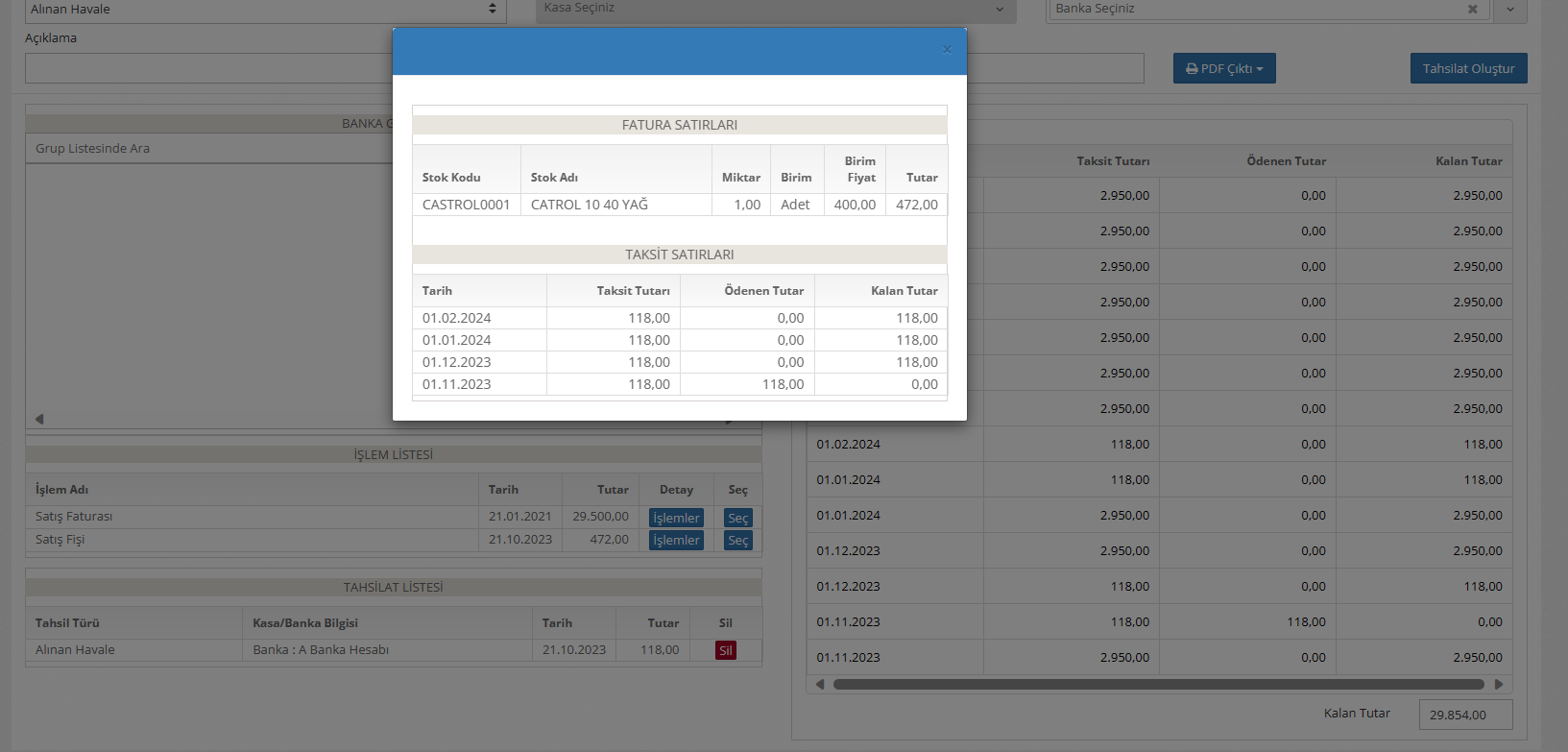
Açılan pencereden işlem yaptığınız belgenin taksit durumları hakkında ayrıntılı görüntüleme sağlayabilirsiniz.
 Türkçe
Türkçe 